雷电模拟器网络异常修改DNS教程
2023-11-181176次佚名
- 类型:PC模拟器
- 时间:2025-02-21
- 标签:雷电安卓模拟器,安卓模拟器
纵观全网,有许多雷电小伙伴反馈说,在雷电模拟器更新游戏或在线更新文件的时候无法更新,会出现“更新失败、网络异常、浏览器显示无网络”等情况,可以戳应用无法联网、网络异常的解决办法查看。
本篇教程以win7系统和win10系统为例,详细展示雷电模拟器网络异常解决方法和具体操作流程,如果在更新游戏或其他app的时候出现此类情况,都可以参考解决。
1、点击电脑开始键,打开计算机中的”控制面板”。

2、点击网络和共享中心。

3、接着进入“以太网”,选择属性;如果是Win7系统和Win10系统,鼠标左键双击进入“Internet协议版本4(TCP/Pv4)”,如果是XP系统则鼠标左键双击进入“Internet协议版本(TCP/IP)”即可。



4、选择自动获取IP地址,点击使用下面的DNS服务器地址,输入首选和备用DNS服务器。
首选DNS服务器:114.114.114.114
备用DNS服务器:114.114.115.115

5、XP的打开方式也是类似的:开始 → 控制面板 → 网络连接 → 本地连接 → 属性 → internet 协议(TCP/IP) → 属性 。
6、如果问题仍然没有解决,请打开命令指示符,电脑左下角直接搜索CMD或命令指示符,然后右键命令指示符用管理员权限打开。

输入指令ipconfig/flushdns,输入完成了再按下回车进行刷新DNS缓存,再刷新的时候多刷新几次DNS缓存,然后重新打开雷电模拟器。

注意:在修改DNS的时候,如果电脑上IP地址已经是有的情况下。建议先截图,保存一张放在桌面,避免可能造成断网的情况(如果有IP地址的情况下修改DNS断网,根据之前截图的IP地址重新输入还原)。
最后如果还是无法在线更新游戏等情况,关闭雷电模拟器,再去重启网络设备(比如:路由器)。
以上就是小编带来的雷电模拟器网络异常修改DNS教程,希望可以帮到大家,更多相关资讯教程,请关注3322软件站。
同类软件
相关合集

- 手游模拟器排行榜前十名
- 手游模拟器是一款可以让用户在电脑上玩游戏的软件,它通过在电脑模拟安卓手机系统,满足用户在电脑上玩游戏的需求。手游模拟器依托强大的游戏资源,对游戏的操作便利性、软件性能等做了大量的优化,保证了游戏的顺畅运行。
手游模拟器排行榜前十名,参考各大应用市场的评分、用户口碑等因素综合整理制作而来,其中有雷电9模拟器、逍遥模拟器、夜神模拟器、小鸡模拟器、MuMu模拟器、BlueStacks、Yuzu柚子模拟器、腾讯手游助手、citra模拟器、Ryujinx龙神模拟器等软件上榜,快来看看你常用的手游模拟器是否也在其中!
本榜单仅供参考使用,旨在向玩家推荐十大手游模拟器,如果对于该榜单您有更好的建议,欢迎在评论区留言反馈。
-

雷电9模拟器最新版 v9.1.38官方版 PC模拟器 / 507.63M
-

逍遥模拟器电脑版 v9.2.0官方版 PC模拟器 / 11.62M
-

小鸡模拟器电脑版 v1.0.7官方版 PC模拟器 / 15.24M
-

网易MuMu模拟器电脑版 v4.1.20官方版 PC模拟器 / 5.4M
-

-

Yuzu柚子模拟器 v4176 PC模拟器 / 97.89M
相关文章
- 教程
网友评论
共0条评论近期热点
- 李跳跳导入规则教学(文内附李跳跳最新规则下载地址)11-13
- Adobe Bridge 2025安装教程介绍10-22
- 不同型号的电脑vt开启方法介绍04-26
- 华硕(ASUS)主板开启vt教程04-26
- 交易猫退款流程03-16
- 交易猫卖号流程03-16
- 交易猫接单代练教程03-16
- 交易猫联系卖家教程03-16
精品推荐
-

夜神模拟器安卓12测试版 v7.0.6.2官方版 PC模拟器 / 582.3M
查看 -

逍遥模拟器电脑版 v9.2.0官方版 PC模拟器 / 11.62M
查看 -

腾讯手游助手电脑版 v6.0.7.0官方版 PC模拟器 / 3.34M
查看 -

ExtraMAME模拟器官方版 v24.9 PC模拟器 / 163.48M
查看 -

Winkawaks 1.65中文典藏版 PC模拟器 / 3.86M
查看




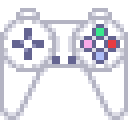














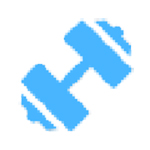
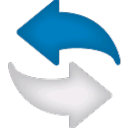




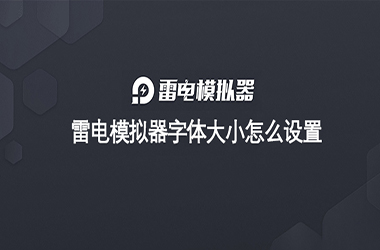
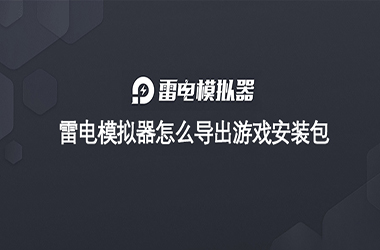







 赣公网安备 36010602000087号
赣公网安备 36010602000087号